¿Qué pasa si le dices ‘Dracarys’ al Asistente de Google de tu teléfono Android?
¿Eres fan de la popular serie “Game of thrones”? Entonces debes saber qué sucede cuando le dices ‘Dracarys’ a tu móvil Android. Aquí te lo contamos.
- ¿Qué fue lo más buscado en Google Perú este 2025? Los temas de mayor interés entre los peruanos
- ¿Qué es WhatsApp Plus y por qué debes evitar instalarlo en tu smartphone?
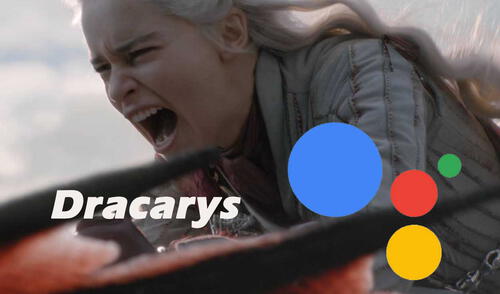
Desde hace dos semanas, cada domingo se estrena un nuevo capítulo de “House of dragon”, y cada episodio causa gran expectativa entre los millones de fans de “Game of thrones”. Por ello, famosas aplicaciones no han dudado en aprovechar su gran popularidad. Una de las plataformas es el Asistente de Google que cuenta con un truco secreto relacionado con una famosa frase de la serie.
Se trata de la palabra ‘Dracarys’, que forma parte de uno de los lenguajes ficticios de la obra en cuestión, el Alto Valyrio. Este término se traduce como ‘fuegodragón’. Daenerys en “Game of thrones” y Rhaenyra en “House of dragon” lo utilizan como una orden que indica a sus dragones lanzar fuego.
TE RECOMENDAMOS
TEMU VS. ALIEXPRESS: ¡AQUÍ ESTÁN LOS MEJORES PRECIOS! | TECHMOOD
¿Qué pasa cuando le dices ‘Dracarys’ al Asistente de Google?
La mayoría de usuarios desconoce que cuando le decimos ‘Dracarys’ al Asistente de Google de nuestro teléfono Android, el software nos devuelve un mensaje lleno de emojis de llamas junto a un rugido de un dragón, mismo que sonará por el altavoz del móvil.
Para saberlo, solo tenemos que decir en voz alta ‘Ok Google, Dracarys’ o activar manualmente el Asistente de Google (generalmente manteniendo pulsado el botón especial que integran algunos smartphone) y pronunciar la palabra. También es posible escribir ‘Dracarys’ en la entrada de texto del asistente.
No obstante, no es el único término de “Game of thrones” que puedes probar en el Asistente de Google, ya que también responde a palabras y frases como ‘Valar Morghulis’, ‘¿Qué sabe Jon Nieve?, ‘Se acerca el invierno’ y ‘Hold the door’.
Google Chrome: ¿cómo cambiar el motor de búsqueda predeterminado en tu teléfono Android?
El motor de búsqueda establecido de forma predeterminada por Chrome es Google, pero si te interesa cambiar de alternativa, su navegador web te dispone la opción de cambiar a otros servicios similares como Bing, Yahoo, Ecosia o DuckDuckGo, los cuales son los competidores más seguros en la actualidad.
Por ese motivo, a continuación te enseñaremos de forma sencilla cómo cambiar el motor de búsqueda predeterminado en Google Chrome, con estos sencillos pasos:
- Abre la aplicación de Google Chrome
- Haz clic en el botón de los tres puntos verticales
- Ve a la sección Configuración
- En el apartado Configuración básica, toca en Buscador
- Marca la opción del lado izquierdo del buscador que desees establecer como predeterminado y listo.
¿No sabes qué bus tomar en Lima? Esta app te muestra las rutas del Metropolitano, Corredores y más
Ofertas

Perulandia
PERULANDIA: FULL DAY + Piscinas + S/. 35 o S/.40 de VALE DE CONSUMO + Perusaurus y más. Según elijas
PRECIO
S/ 59.90
VACILANDIA PARK
VACILANDIA: Full Day + Buffet Campestre Ilimitado o Full Day + Vale de Consumo. Según elijas
PRECIO
S/ 44.90
Cinemark
CINEMARK: Entrada 2D - opción a combo (Validación ONLINE o mostrando tu celular)
PRECIO
S/ 10.90
Cineplanet
CINEPLANET: 2 entradas 2D + 2 bebidas grandes + Pop corn gigante. Lunes a Domingo
PRECIO
S/ 47.90


